拯救者一键还原怎么用_联想拯救者Y7000一键重置教程
发布时间:2024-06-02
来源:绿色资源网
拯救者一键还原是指通过一键重置功能,将联想拯救者Y7000恢复到出厂设置的状态,帮助用户解决系统问题或恢复系统性能,在使用拯救者一键还原功能时,用户只需按照简单的操作步骤进行操作,即可快速完成重置过程,让电脑恢复到初始状态。这个功能不仅方便快捷,还能有效保护用户的个人信息和数据安全,是一款非常实用的功能。
具体方法:
1.点击桌面左下角的“开始”,选择“设置”
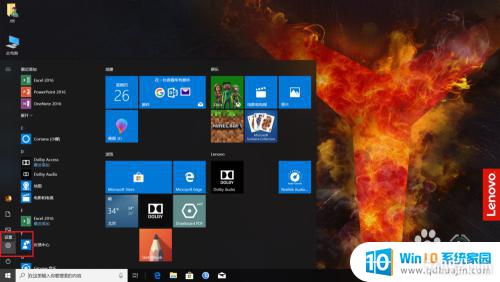
2.选择“更新与安全”
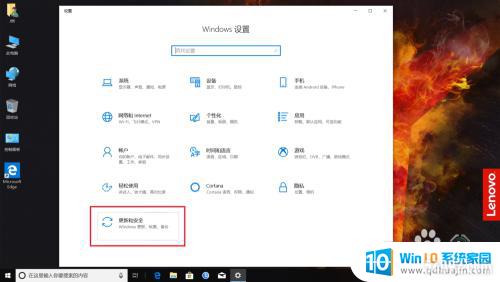
3.点击“恢复”选项卡
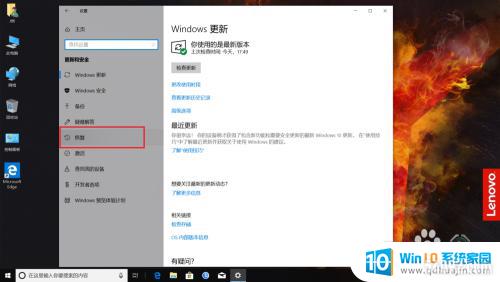
4.点击“开始”
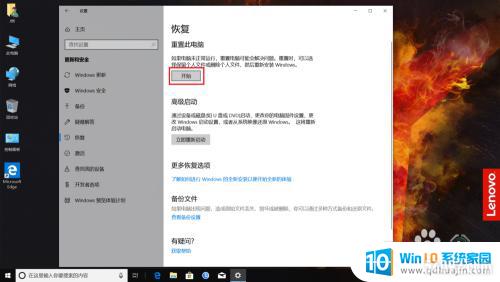
5.在弹出的窗口中,选择“删除所有内容”,此项可以保证系统恢复初始状态
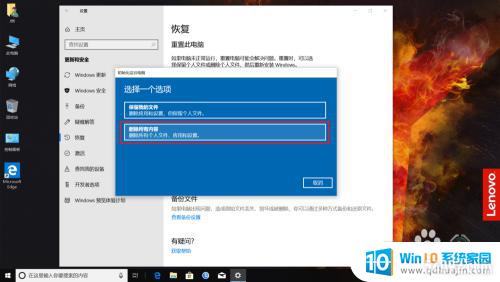
6.接下来选择“仅限安装了windows的驱动器”,C盘的所有程序和文件都会被清除。其它盘符的文件都会保留,所以在恢复前务必把重要文件先移到其它盘符
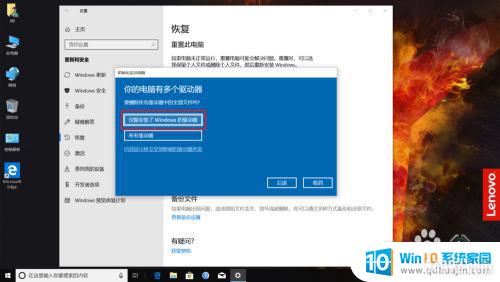
7.下一步,选择“删除文件并清理驱动器”
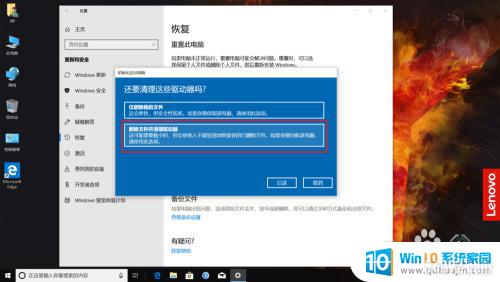
8.然后点击“重置”即可开始恢复出厂设置
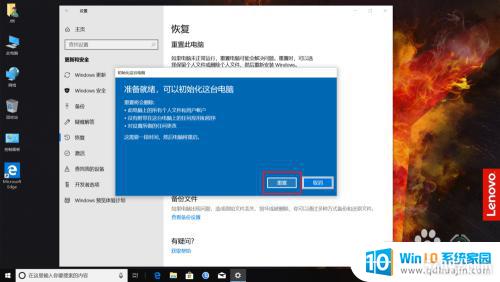
9.剩下的就是耐心等待啦


以上就是拯救者一键还原的使用方法,如果你遇到相同的情况,可以参照我的方法来处理,希望对大家有所帮助。
分类列表
换一批
手游推荐
手游排行榜
推荐文章
- 1wps怎么添加仿宋_gb2312字体_WPS怎么设置仿宋字体
- 2电脑登陆微信闪退怎么回事_电脑微信登陆老是闪退的解决方法
- 3ppt每张幻灯片自动放映10秒_如何将幻灯片的自动放映时间设置为10秒
- 4电脑只有插电才能开机是什么情况_笔记本电脑无法开机插电源怎么解决
- 5ps4怎么同时连两个手柄_第二个手柄添加教程PS4
- 6台式机开机键怎么插线_主板上的开机键接口怎样连接台式电脑开机键线
- 7光盘怎么删除文件_光盘里的文件如何删除
- 8笔记本开机no bootable_笔记本开机出现no bootable device怎么办
- 9光猫自带wifi无法上网_光猫一切正常但无法上网的解决方法
- 10steam怎么一开机就自动登录_Steam如何设置开机启动

















